휴대폰 또는 PC에서 줌 프로필 사진을 제거하는 방법

Zoom 프로필 사진을 제거하는 방법과 그 과정에서 발생할 수 있는 문제를 해결하는 방법을 알아보세요. 간단한 단계로 프로필 사진을 클리어하세요.

우리가 조직의 요구에 Microsoft Teams를 사용하는 것을 좋아하는 만큼 소프트웨어는 버그 측면에서 숨을 쉬지 않는 것 같습니다. 화면 공유 및 로그인 문제 외에도 사용자는 Mac에서 작동하지 않는 알림으로 고통받고 있습니다. Mac에서 작동하지 않는 Microsoft Teams 알림을 수정하는 방법은 다음과 같습니다.
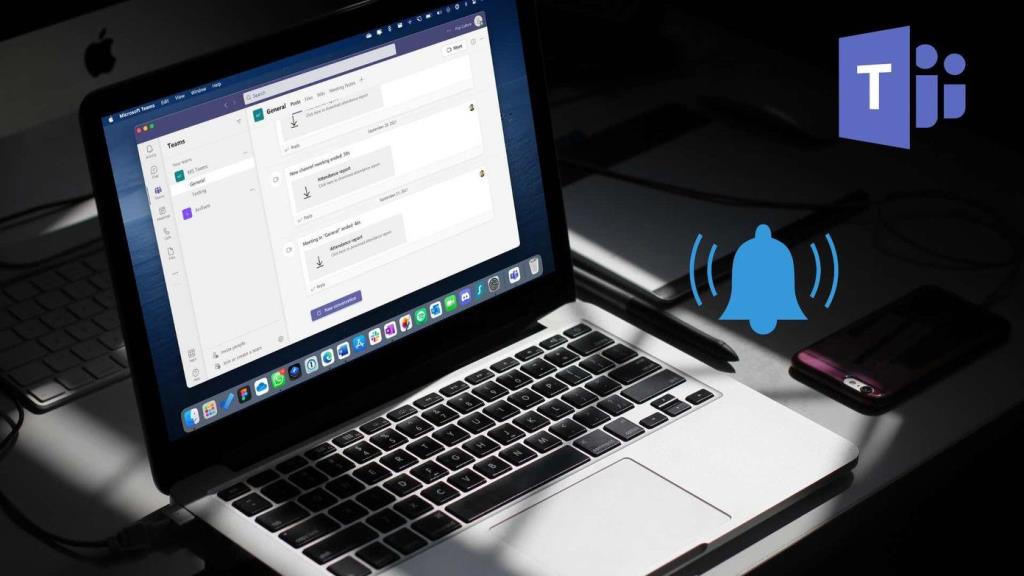
1. Microsoft Teams 알림 활성화
Mac에서 Teams를 사용하기 시작하면 소프트웨어에서 알림을 허용할지 묻습니다. 실수로 권한을 거부했다면 시스템 환경설정 메뉴에서 권한을 활성화해야 합니다.
1단계: 상단의 Apple 메뉴를 클릭합니다.
2단계: 시스템 환경설정 을 선택 합니다 .
3단계: 알림 및 포커스 로 이동합니다 .
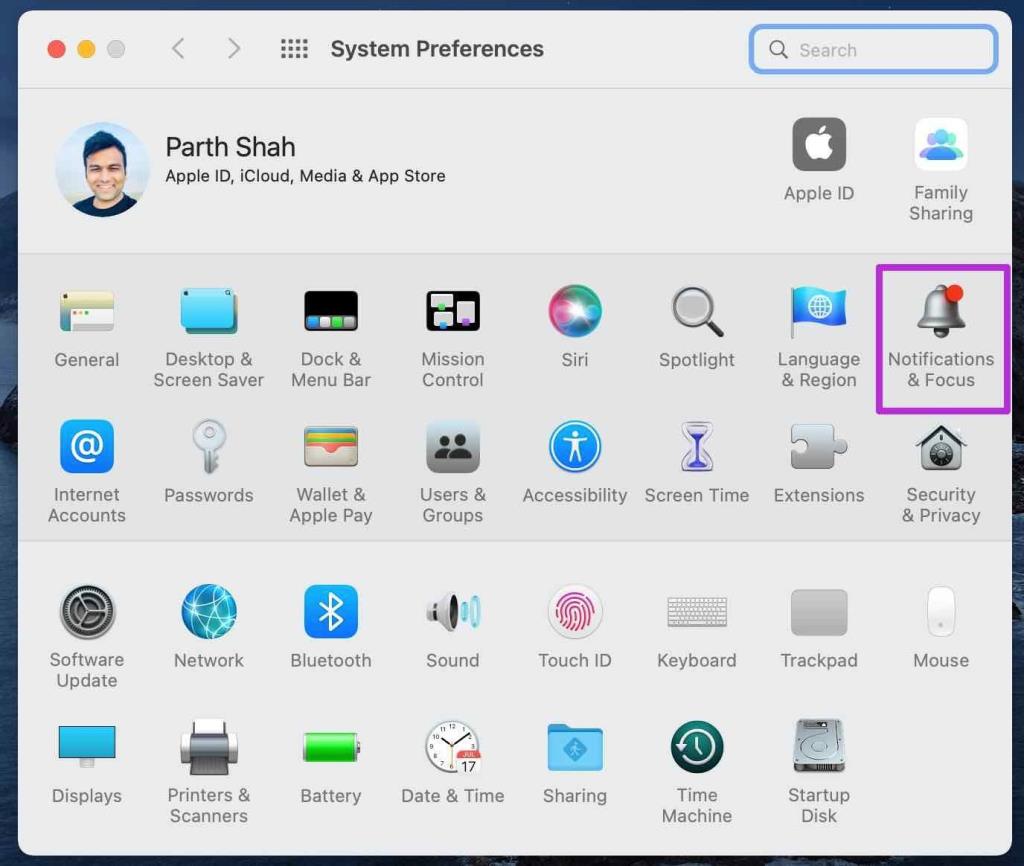
4단계: 알림 메뉴에서 Microsoft Teams까지 아래로 스크롤 합니다 .
5단계: Teams에 대한 알림 토글을 활성화합니다.
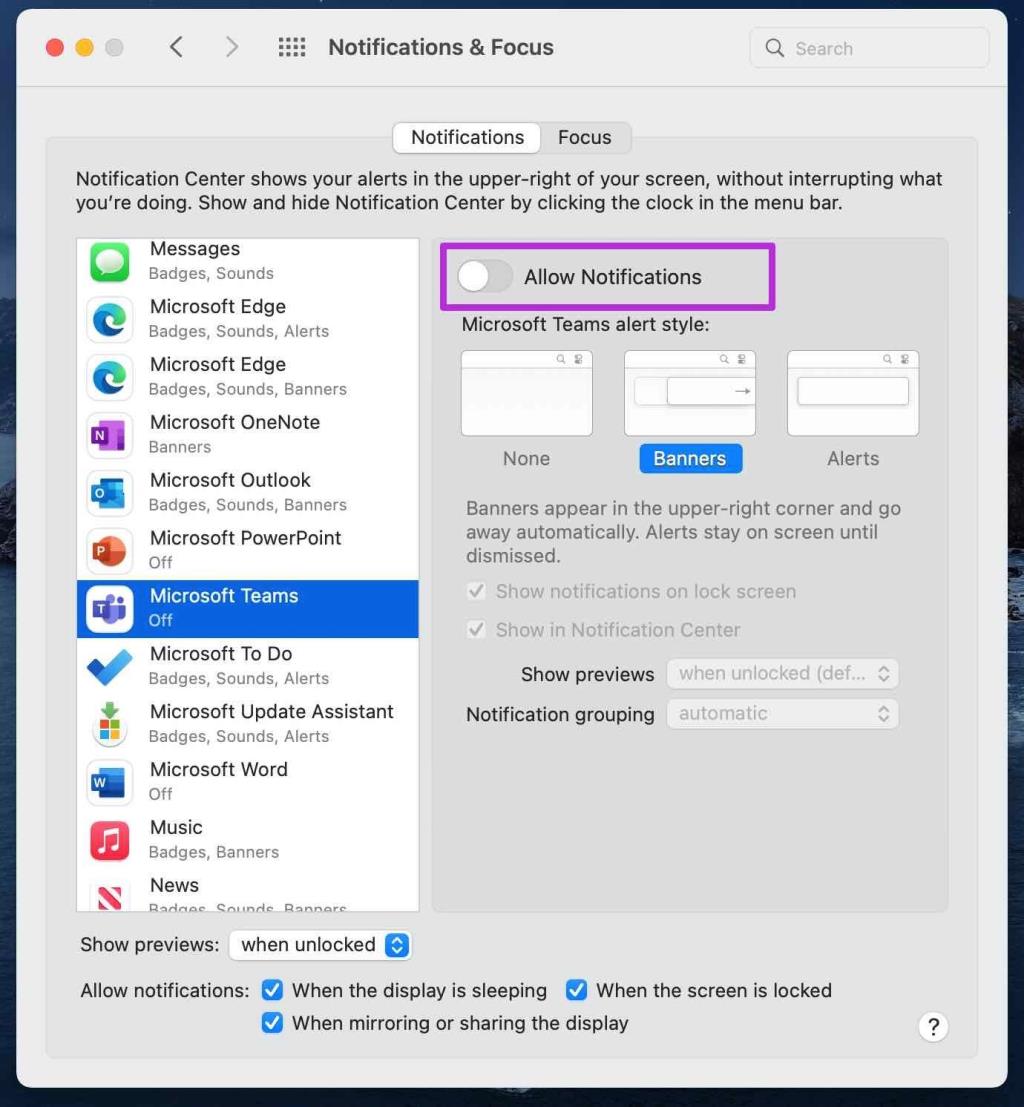
2. Mac에서 초점 모드 비활성화
macOS Monterey는 Mac의 방해 금지 모드를 대체합니다. 집중 모드를 활성화하면 앱과 연락처의 알림 및 통화를 제한하여 작업에 집중할 수 있습니다.
Mac 에서 Focus를 켠 경우 비활성화해야 합니다. 방법은 다음과 같습니다.
Mac 메뉴 표시줄에서 제어 센터를 클릭하고 포커스를 비활성화합니다. 또는 시스템 환경설정 메뉴에서 초점을 끌 수 있습니다.
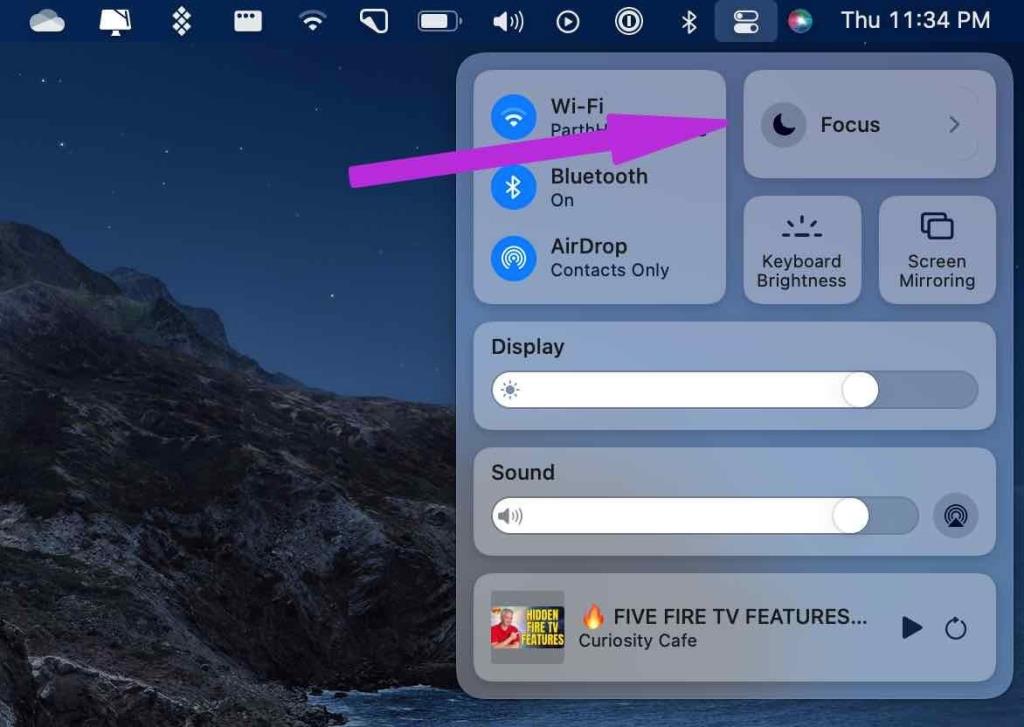
시스템 환경설정을 열고 알림 및 초점으로 이동합니다. 초점 메뉴로 이동하여 초점 프로필에서 나옵니다.
3. 장치 간 포커스 공유 비활성화
iPhone에서 Focus를 활성화 한 경우 Mac에서도 동기화되고 전환됩니다. Mac과 iPhone에서 동일한 Apple ID를 사용하는 경우 가능합니다.
iPhone 또는 iPad에서 장치 간 공유 토글을 비활성화해야 합니다.
1단계: iPhone에서 설정 앱을 엽니다.
2단계: 초점 메뉴로 이동합니다.
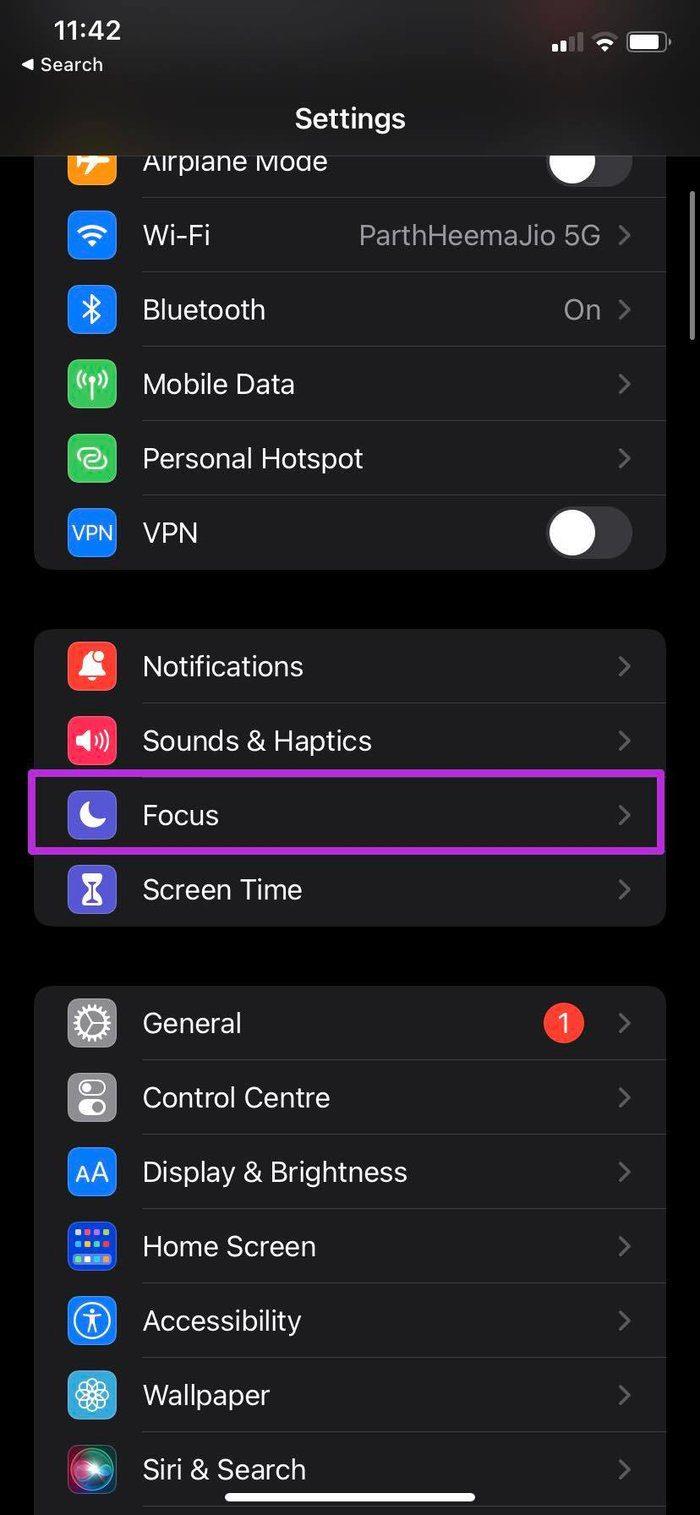
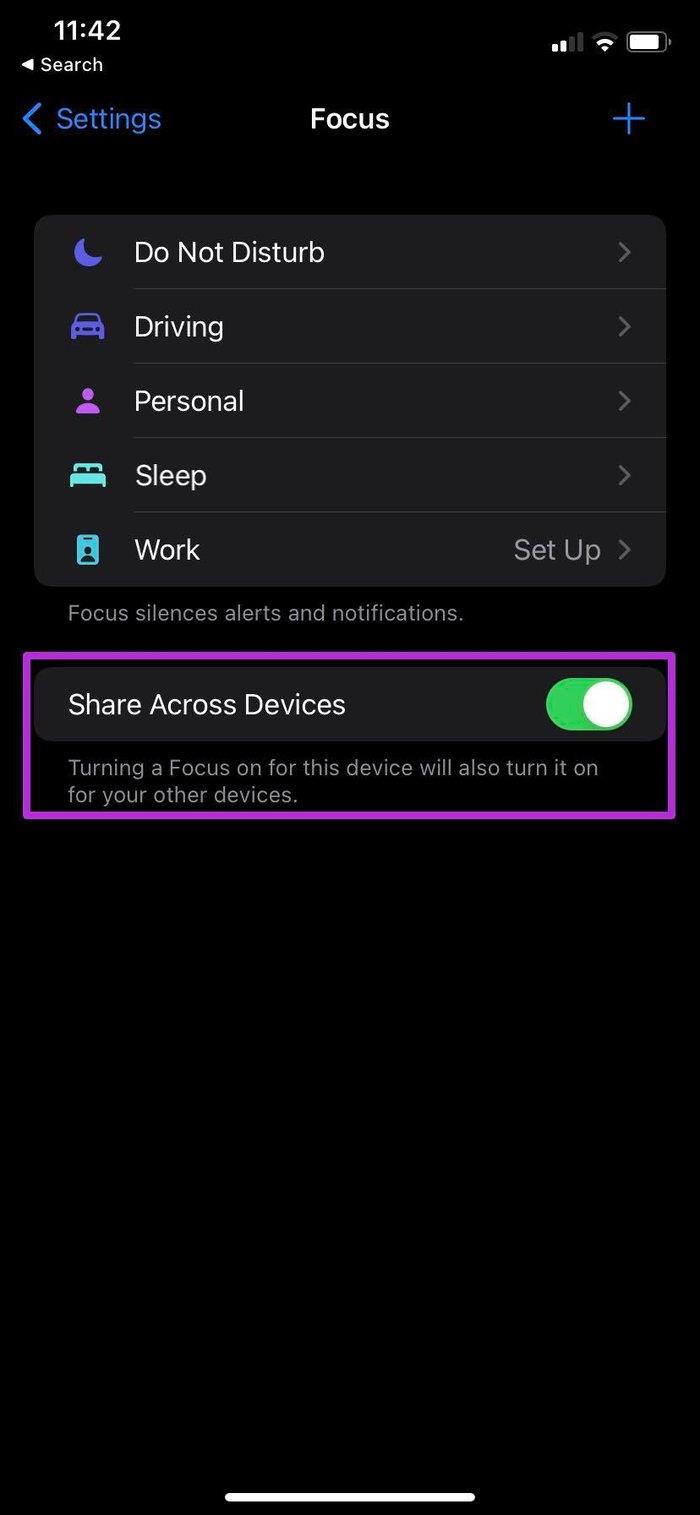
3단계: 장치 간 공유 옵션을 비활성화합니다 .
그 이후에는 iPhone에서 Focus를 사용할 때마다 Mac에서 Focus가 자동으로 활성화되지 않습니다. 그렇게 하면 Microsoft Teams 알림이 엉망이 되지 않습니다.
4. 팀 상태 확인
기본적으로 팀에서 사용 가능한 것으로 표시됩니다. 팀에서 일시적으로 상태를 방해 금지 로 변경했을 수 있습니다. Teams에서 DND 상태가 활성화되면 알림을 받지 않습니다.
앱에서 Teams의 상태 와 모든 상태 수단 을 변경하는 방법 을 알아보려면 전용 게시물을 읽어보세요 .
프로필 사진을 클릭하고 상태를 변경해야 합니다.
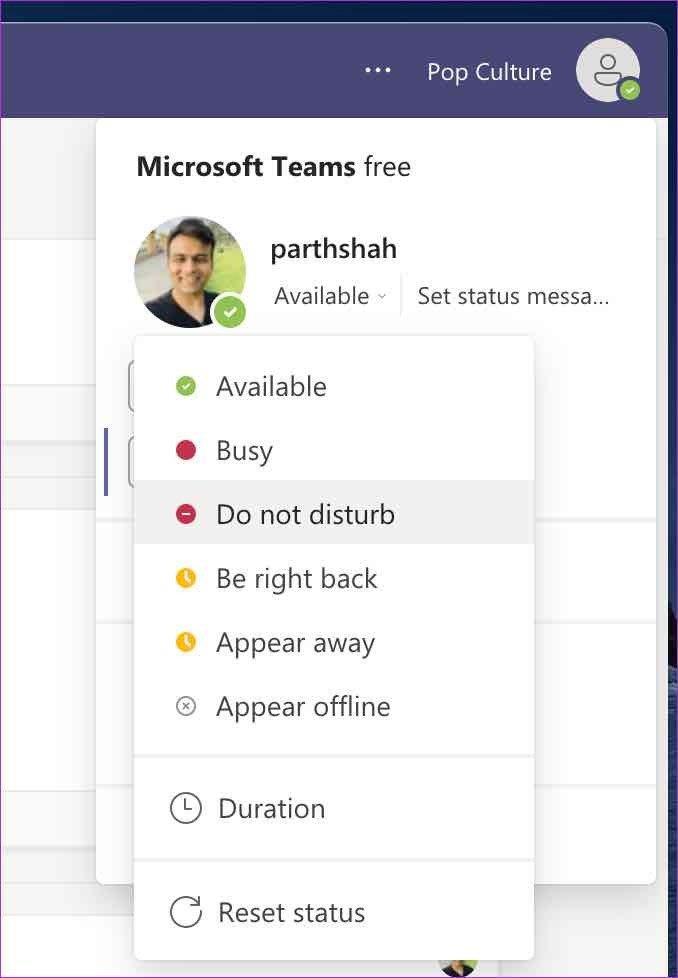
5. 시작 시 팀 열기
Microsoft Teams는 Windows 컴퓨터에 로그인할 때 시작 시 자동으로 열립니다. 모닝커피에서 바로 알림을 받을 준비가 되었습니다.
Mac의 경우 시작 시 Microsoft Teams를 열려면 시스템 환경설정에서 조정해야 합니다.
1단계: 시스템 환경설정 메뉴를 엽니다.
2단계: 사용자 및 그룹으로 이동합니다.
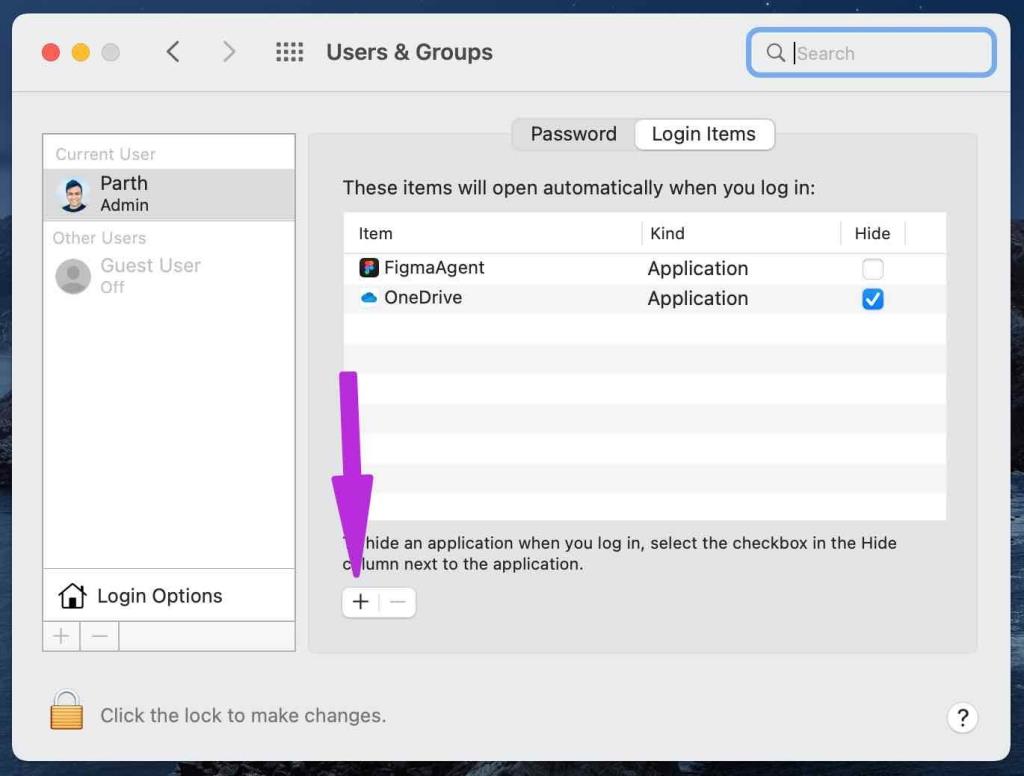
3단계: 오른쪽에서 로그인 항목 탭을 선택합니다.
4단계: 하단의 + 아이콘을 선택하면 Finder 메뉴가 열립니다.
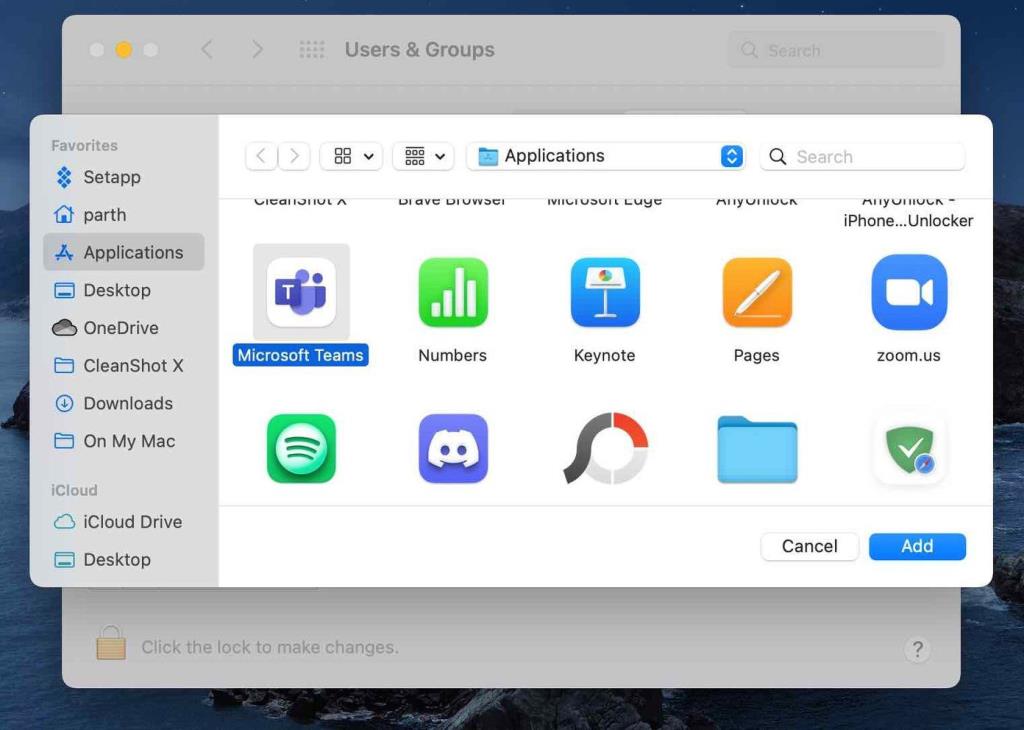
응용 프로그램으로 이동하여 Microsoft Teams를 선택합니다. 확인을 누르면 Mac 시동 중에 고용주의 고함을 받을 준비가 된 것입니다.
6. Microsoft 팀 상태 확인
Teams 서버가 제대로 작동합니까? Microsoft에 정전이 발생하면 Downdetector를 통해 문제를 확인할 수 있습니다. 이 경우 메시지, 통화 또는 화상 통화를 작성할 수 없습니다.
Microsoft가 문제를 해결할 때까지 기다리십시오. 그러면 소프트웨어에서 새로운 알림을 받게 됩니다.
7. 로그아웃 여부 확인
우리는 얼마 전에 이 문제에 직면했습니다. Teams 소프트웨어는 소프트웨어에서 자동으로 로그아웃되었습니다. Mac에서 앱을 다시 열었을 때만 동작을 확인했습니다.
동일한 계정 자격 증명으로 다시 로그인하고 Teams 채널에서 새로운 잡담을 받을 준비를 하십시오.
8. 채널 알림 사용자 지정
일에 더 집중하기 위해 채널 알림을 껐을 수도 있습니다. 사용자가 이전 설정으로 돌아가는 것을 잊어버리는 경우가 있어 Teams에서 알림이 작동하지 않는 경우가 있습니다. 특정 채널에 대한 알림을 활성화해 보겠습니다.
1단계: Mac에서 Microsoft Teams를 엽니다.
2단계: 알림으로 나를 괴롭히는 채널로 이동합니다.
3단계: 상단의 점 3개 메뉴를 클릭합니다.
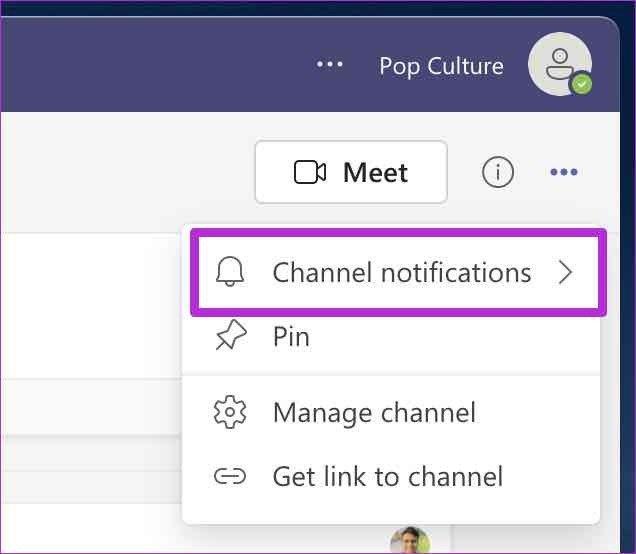
4단계: 채널 알림을 선택하고 모든 활동을 클릭하여 Teams에서 성가신 팝업을 수신하기 시작합니다.
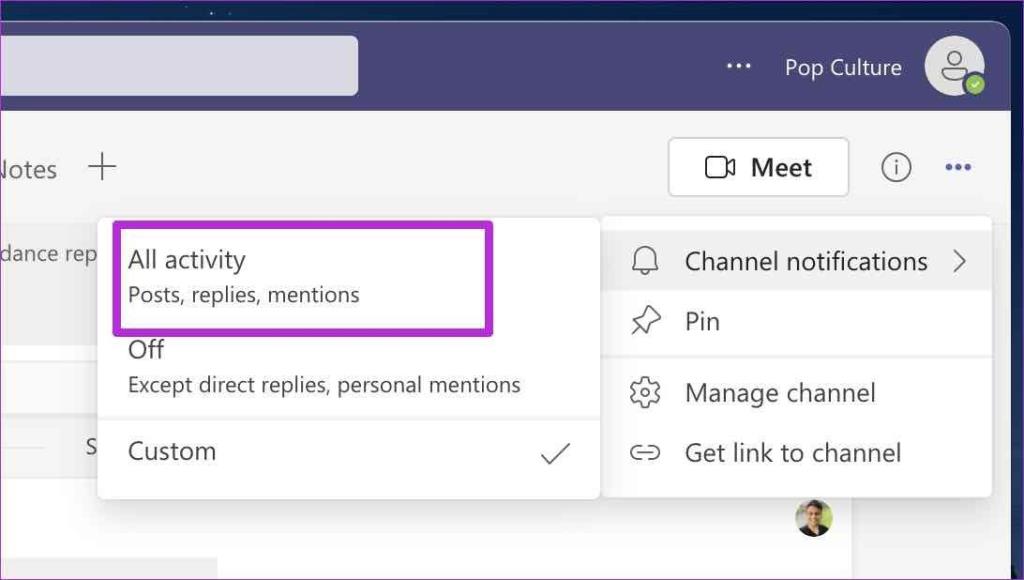
9. 마이크로소프트 팀즈 업데이트
Mac에서 오래된 버전의 Teams를 사용하고 있습니까? 알림을 방해할 수 있습니다.
Mac에서 Teams를 열고 상단의 점 3개 메뉴를 클릭합니다. 업데이트 확인을 선택하고 Mac에 최신 버전의 Teams를 설치합니다.
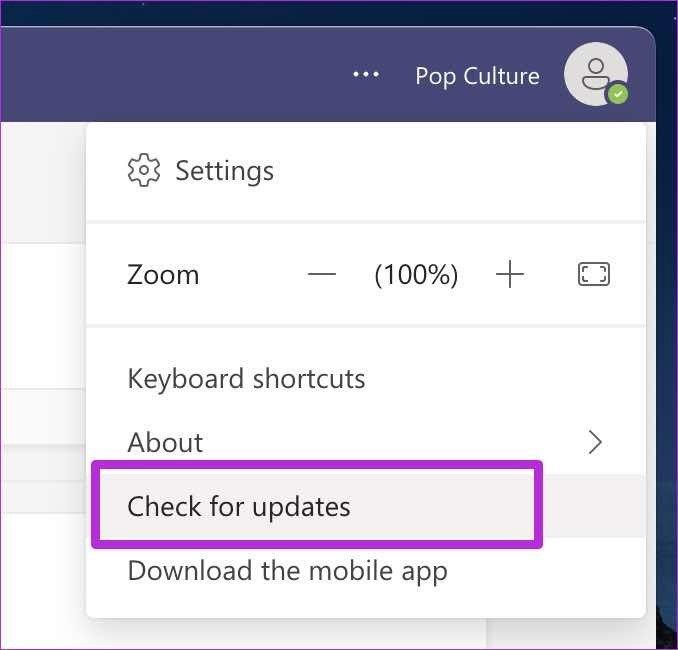
Microsoft Teams에서 알림 받기
Microsoft Teams에서 작동하지 않는 알림은 애초에 그러한 소프트웨어를 사용하는 목적을 무효화합니다. 집에서는 완벽한 가상 작업 공간을 만들 수 없으며 팀원들로부터 최신 업데이트를 받지 못하기 때문에 혼란과 실수를 하는 경우가 많습니다.
상황이 곤란해지기 전에 위의 단계에 따라 Mac의 Microsoft Teams에서 작동하지 않는 알림을 수정하십시오.
Zoom 프로필 사진을 제거하는 방법과 그 과정에서 발생할 수 있는 문제를 해결하는 방법을 알아보세요. 간단한 단계로 프로필 사진을 클리어하세요.
Android에서 Google TTS(텍스트 음성 변환)를 변경하는 방법을 단계별로 설명합니다. 음성, 언어, 속도, 피치 설정을 최적화하는 방법을 알아보세요.
Microsoft Teams에서 항상 사용 가능한 상태를 유지하는 방법을 알아보세요. 간단한 단계로 클라이언트와의 원활한 소통을 보장하고, 상태 변경 원리와 설정 방법을 상세히 설명합니다.
Samsung Galaxy Tab S8에서 microSD 카드를 삽입, 제거, 포맷하는 방법을 단계별로 설명합니다. 최적의 microSD 카드 추천 및 스토리지 확장 팁 포함.
슬랙 메시지 삭제 방법을 개별/대량 삭제부터 자동 삭제 설정까지 5가지 방법으로 상세 설명. 삭제 후 복구 가능성, 관리자 권한 설정 등 실무 팁과 통계 자료 포함 가이드
Microsoft Lists의 5가지 주요 기능과 템플릿 활용법을 통해 업무 효율성을 40% 이상 개선하는 방법을 단계별로 설명합니다. Teams/SharePoint 연동 팁과 전문가 추천 워크플로우 제공
트위터에서 민감한 콘텐츠를 보는 방법을 알고 싶으신가요? 이 가이드에서는 웹 및 모바일 앱에서 민감한 콘텐츠를 활성화하는 방법을 단계별로 설명합니다. 트위터 설정을 최적화하는 방법을 알아보세요!
WhatsApp 사기를 피하는 방법을 알아보세요. 최신 소셜 미디어 사기 유형과 예방 팁을 확인하여 개인 정보를 안전하게 보호하세요.
OneDrive에서 "바로 가기를 이동할 수 없음" 오류를 해결하는 방법을 알아보세요. 파일 삭제, PC 연결 해제, 앱 업데이트, 재설정 등 4가지 효과적인 해결책을 제공합니다.
Microsoft Teams 파일 업로드 문제 해결 방법을 제시합니다. Microsoft Office 365와의 연동을 통해 사용되는 Teams의 파일 공유에서 겪는 다양한 오류를 해결해보세요.








